综合
搜 索
- 综合
- 软件
- 系统
- 教程
图文演示win10系统笔记本专用卸载UsB驱动的技巧
发布日期:2019-06-01 作者:深度系统官网 来源:http://www.52shendu.com
今天小编分享一下win10系统笔记本专用卸载UsB驱动问题的处理方法,在操作win10电脑的过程中常常不知道怎么去解决win10系统笔记本专用卸载UsB驱动的问题,有什么好的方法去处理win10系统笔记本专用卸载UsB驱动呢?今天本站小编教您怎么处理此问题,其实只需要1、在“计算机”图标上用鼠标右击,选择“属性”; 2、在弹出的界面中选择点击“设备管理器”选项;就可以完美解决了。下面就由小编给你们具体详解win10系统笔记本专用卸载UsB驱动的图文步骤:
步骤如下:
1、在“计算机”图标上用鼠标右击,选择“属性”;
2、在弹出的界面中选择点击“设备管理器”选项;
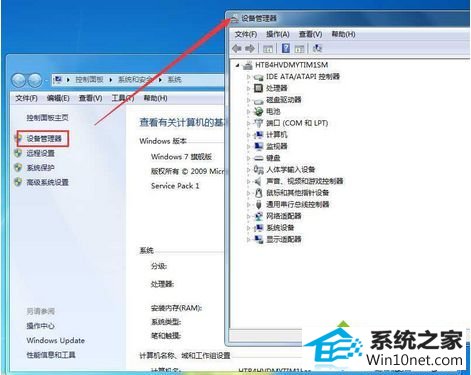
3、在弹出来的窗口里选择展开“通用串行总线控制器”;
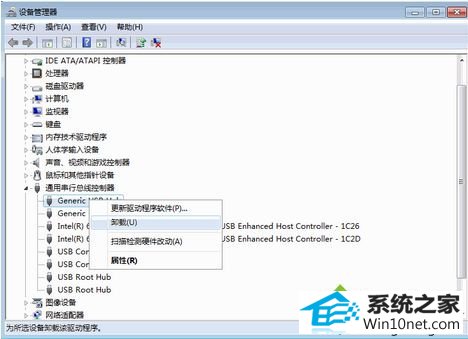
4、选择需要卸载的UsB驱动,鼠标右击选择卸载就行了。
以上就是笔记本专用win10系统卸载UsB驱动的图文步骤,用户如果想要卸载掉UsB驱动,不妨按照上面的方法尝试设置下
栏目专题推荐
系统下载排行
- 1电脑公司Win10 完整装机版 2021.03(32位)
- 2萝卜家园Win7 旗舰装机版 2020.12(32位)
- 3电脑公司win7免激活64位通用旗舰版v2021.10
- 4系统之家Win7 64位 珍藏装机版 2020.11
- 5萝卜家园win11免激活64位不卡顿优良版v2021.10
- 6番茄花园Windows10 32位 超纯装机版 2020.06
- 7深度系统 Ghost Xp SP3 稳定装机版 v2019.03
- 8深度系统 Ghost Win7 32位 安全装机版 v2019.06
- 9深度技术Win10 精选装机版64位 2020.06
- 10萝卜家园Windows7 64位 热门2021五一装机版
